Få ut det mesta av aktivitetsfältet med nya funktioner
- Förbättrat aktivitetsfält i Windows 11, som namnet antyder, kommer att göra aktivitetsfältet mer anpassningsbart.
- Det erbjuder en rad ytterligare anpassningar, även om Förbättrad aktivitetsfält förblir en experimentell funktion.
- Chattikonen (Microsoft Teams) tas bort i det förbättrade aktivitetsfältet.
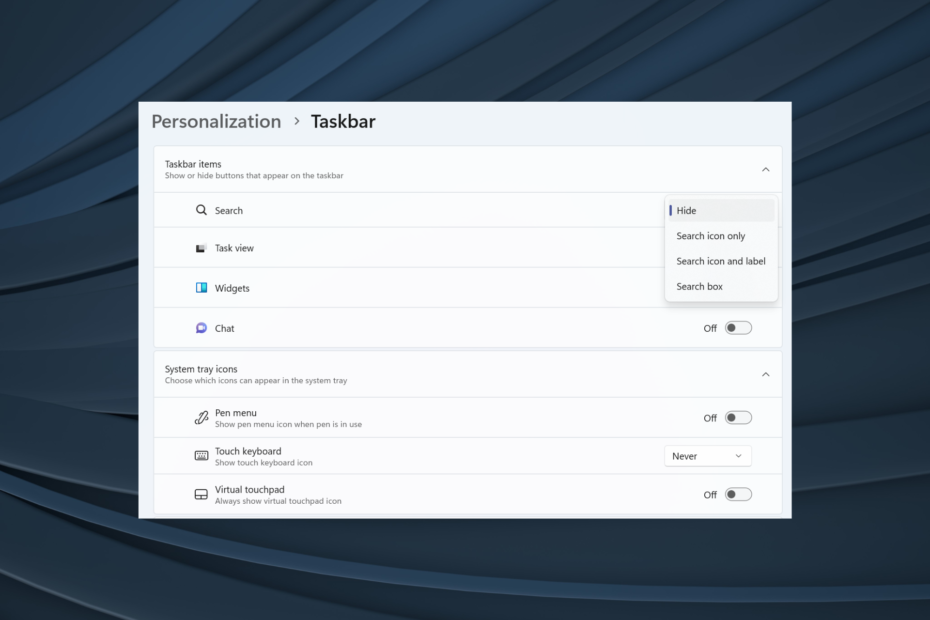
XINSTALLERA GENOM ATT KLICKA PÅ LADDA FILEN
- Ladda ner Fortect och installera det på din PC.
- Starta verktygets skanningsprocess för att leta efter korrupta filer som är källan till ditt problem.
- Högerklicka på Starta reparation så att verktyget kunde starta fixeringsalgoritmen.
- Fortect har laddats ner av 0 läsare denna månad.
Aktivitetsfältet är en viktig del av Windows, som erbjuder enkel navigering mellan appar och hjälper till att starta sökmenyn, Microsoft Teams Chat och några andra verktyg. Men inte alla användare verkar nöjda. Om du är en, skulle det förbättrade aktivitetsfältet i Windows 11 vara ett bra tillägg.
Aktivitetsfältet är den mest omdiskuterade komponenten i Windows. Ända sedan Windows 11 först släpptes var användarna missnöjda med dra och släpp fungerar inte och förlora på andra funktioner. Microsoft har rättat till, men aktivitetsfältet, i sin nuvarande form, är fortfarande långt ifrån perfekt.
Men med Förbättrad aktivitetsfält kommer du att ha fler anpassningar och kan konfigurera inställningar för en personlig upplevelse. Fortsätt läsa för att ta reda på allt om det!
Vad är förbättrad aktivitetsfält i Windows 11?
Förbättrad aktivitetsfält är ett gäng ytterligare spännande funktioner och anpassningar Microsoft planerar att släppa till vanliga Windows 11-användare.
Funktionerna är för närvarande live i Windows Dev Channel, Build 23466. När dessa har granskats kommer Microsoft snart att släppa dem till vanliga användare. Här är de betydande förändringarna du hittar i Windows 11 Enhanced Aktivitetsfält:
- Ingen mer Teams-ikon: Teams har inte varit så populärt som Microsoft skulle ha velat, och dess integration i aktivitetsfältet gav inte de förväntade resultaten. Slutligen kommer användare inte att hitta Lag i inställningarna eller appen i aktivitetsfältet.
- Anpassningar av sökikonen: Användare kan nu anpassa hur Sök alternativ visas. Oavsett om de bara vill ha ikonen, hela rutan eller gömma den, det är allt möjligt nu!
- En mer interaktiv sökmeny: Förbättrat aktivitetsfält i Windows 11 har gjort om sökmenyn och den erbjuder nu många fler alternativ, inklusive nyheter, videor och populära sökningar.
Hur aktiverar jag det förbättrade aktivitetsfältet i Windows 11?
Vid nedladdning ViVeTool, se till att du får den senaste versionen. Ladda aldrig ner en föråldrad version av ett program om du inte har kompatibilitetsproblem.
- Gå till ViveTools officiella Github-sida, och klicka på ViVeTool-v0.3.3.zip post under den senaste versionen.
- Högerklicka på den nedladdade filen och välj sedan Extrahera alla.
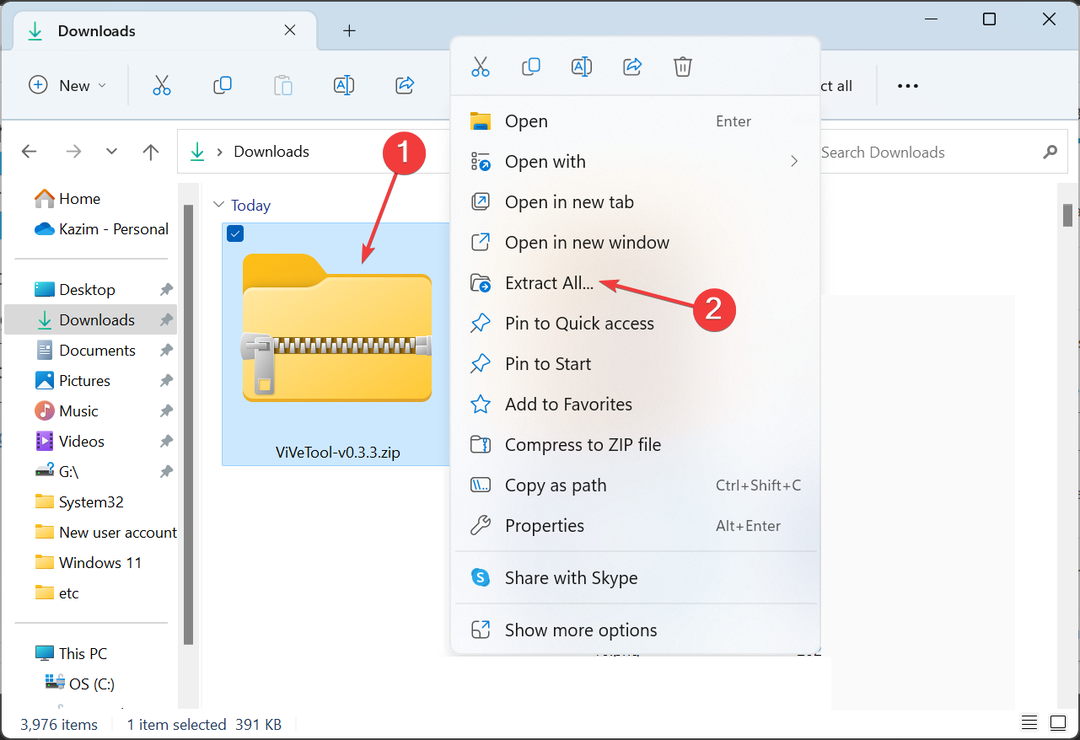
- Klicka på Bläddra.
- Välj den C: köra under Denna PC, och klicka på Välj mapp.
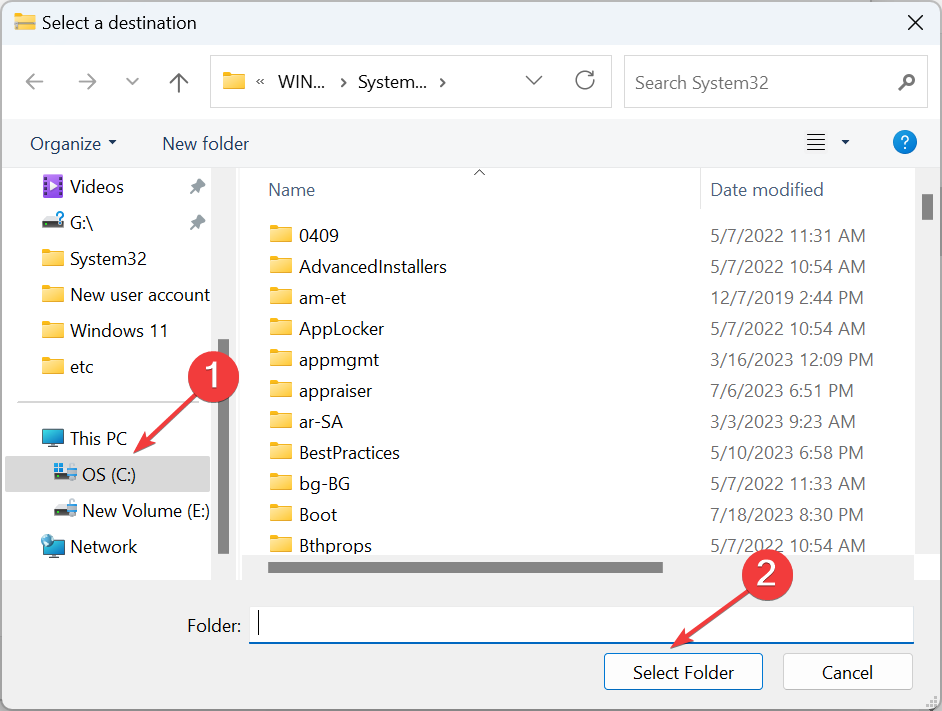
- När du är klar, markera kryssrutan för Visa extraherade filer när de är klara, och klicka Extrahera.
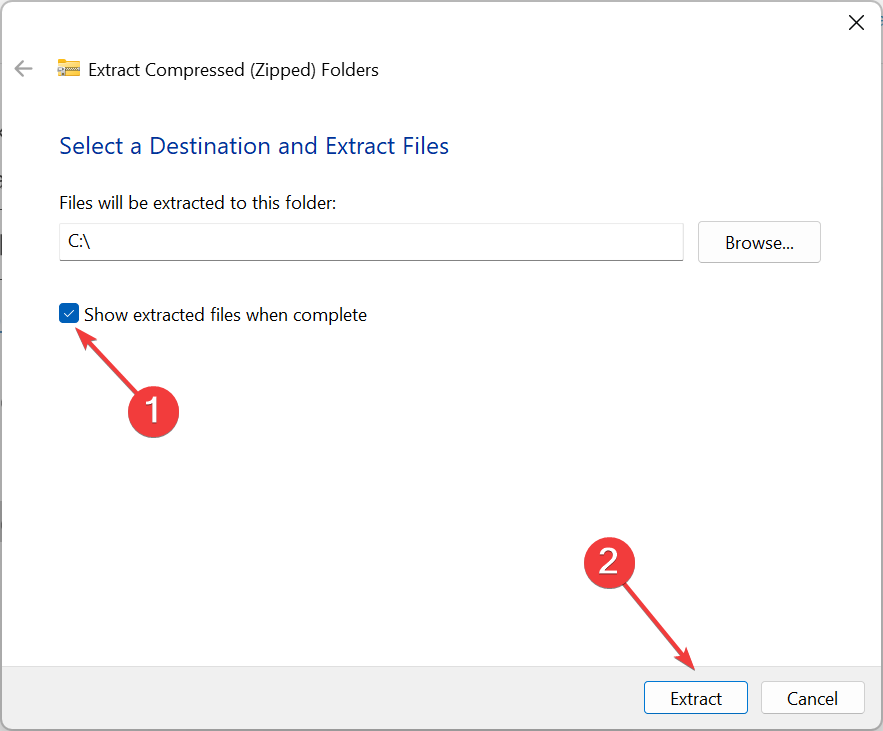
- Gå till mappen du just extraherade, högerklicka på den, välj Döp om, och namnge det Vive.

- Tryck nu Windows + R att öppna Springa, typ cmd, och slå Ctrl + Flytta + Stiga på.
- Klick Ja i UAC prompt.
- Klistra in följande kommandon ett i taget och tryck Stiga på efter varje:
cd C:\cd Vivevivetool /enable /id: 44520430vivetool /enable /id: 43572692vivetool /enable /id: 41950597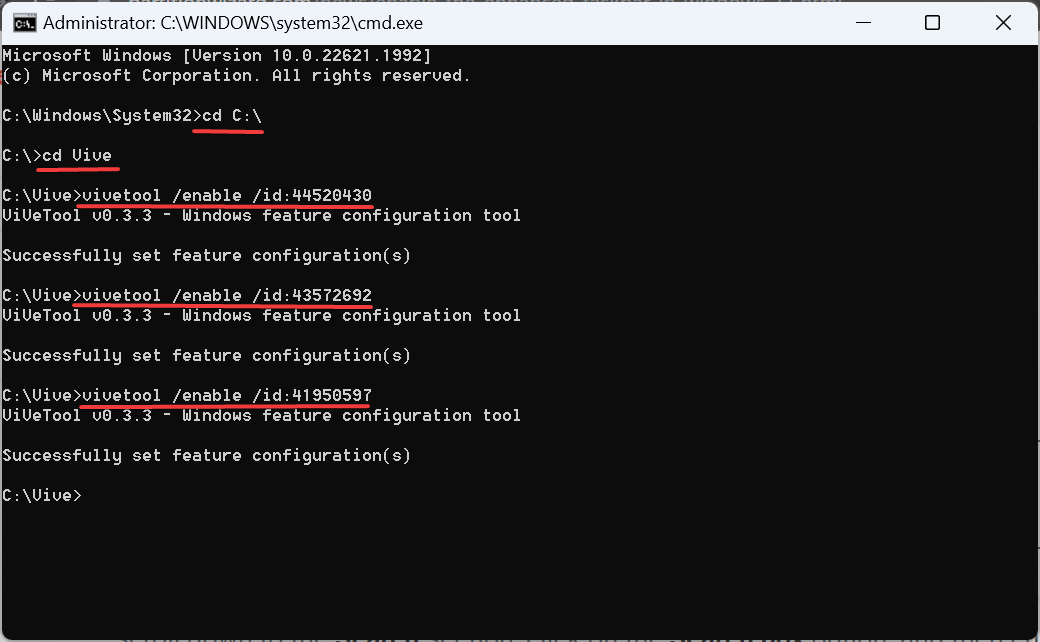
- När alla kommandon har utförts, starta om datorn för att ändringarna ska återspeglas.
2. Använd det förbättrade aktivitetsfältet
- När datorn startar om, tryck Windows + jag att öppna inställningar, Välj Personalisering från navigeringsfönstret och klicka på Aktivitetsfältet.
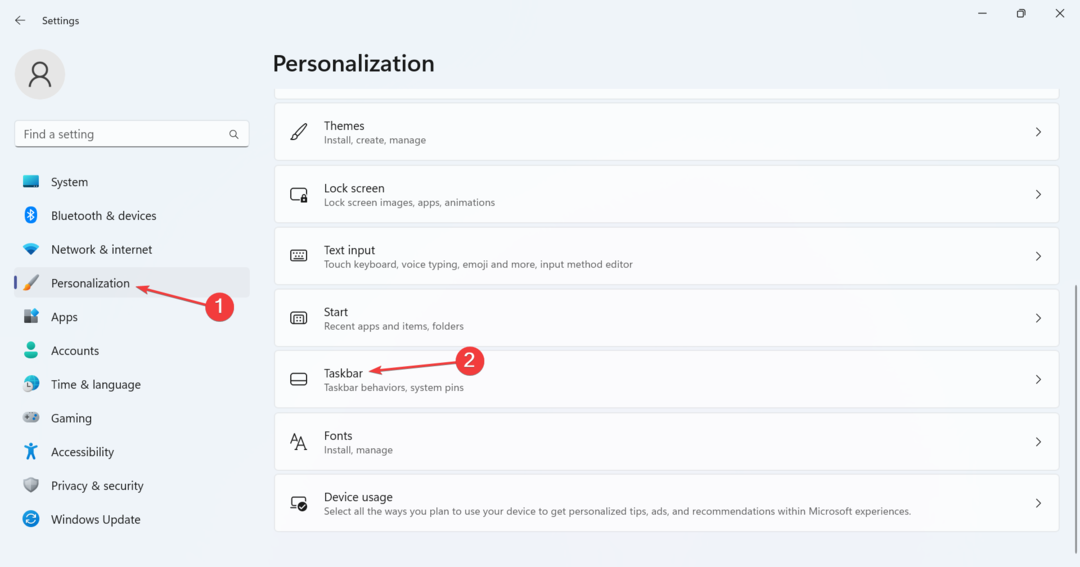
- Du hittar nu en rullgardinsmeny bredvid Sök. De fyra alternativen och de resulterande effekterna är:
- Dölj: Detta tar bort helt Sök ikonen från Aktivitetsfältet.
- Endast sökikon: Som namnet antyder visar den här inställningen endast ikonen.
- Sök ikon och etikett: Detta visar en något större Sök i Aktivitetsfältet och tar sedan upp mer utrymme.
-
Sökruta: Visar en större Sök box och en möjlighet att direkt öppna Bing-chatt.
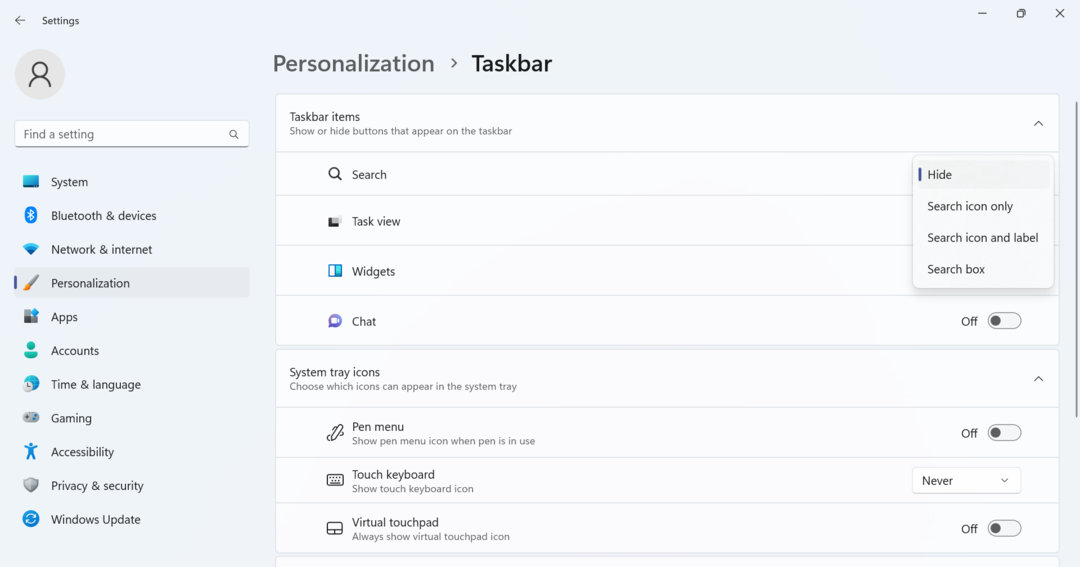
- Sedan finns det Öppna sökningen när du håller muspekaren (i tillämpliga fall) toggle, som, när den är aktiverad, automatiskt startar Sök menyn så snart du flyttar markören över den.
- Möjliggör Förbättrad aktivitetsfält i Windows 11 kommer att ta bort Chattar (Microsoft Team)-ikonen i inställningarna.
- De Sök bar, när den öppnas från aktivitetsfältet eller Windows + S genväg, listar nu viktiga händelser, trendiga nyheter från webben, spel, trendiga videor och populära sökningar.
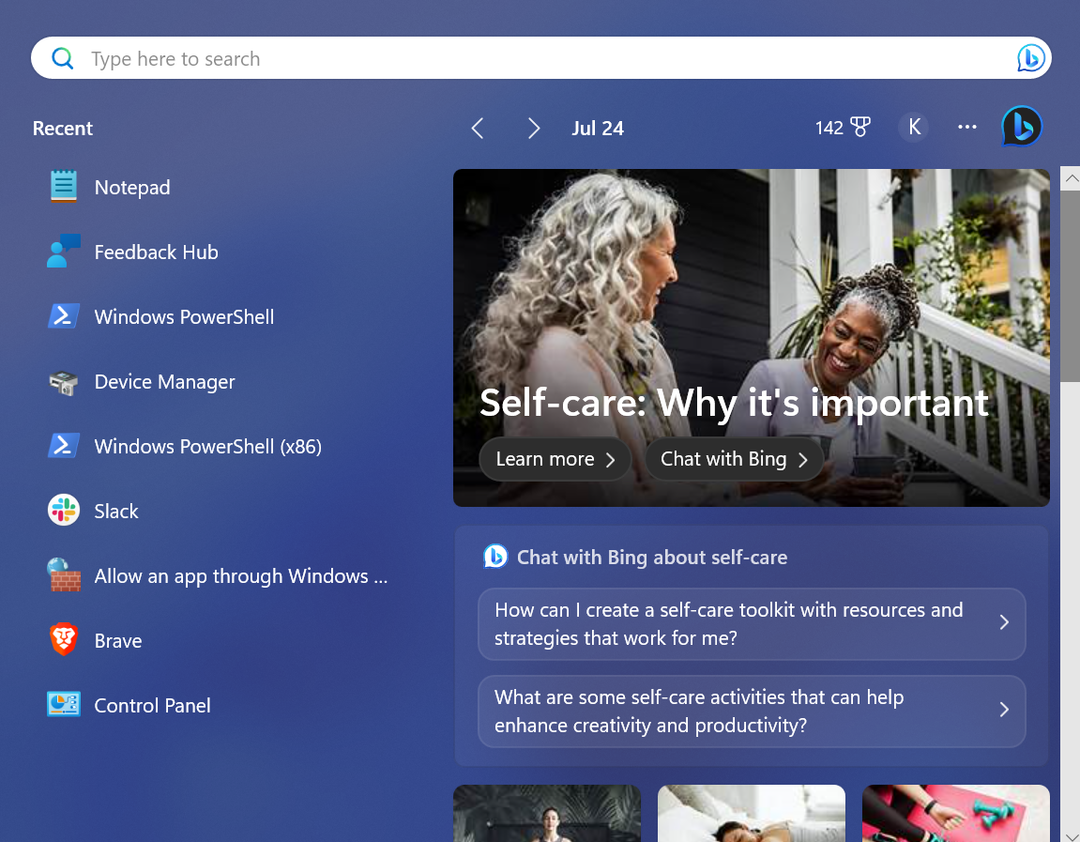
Experttips:
SPONSRAD
Vissa PC-problem är svåra att ta itu med, särskilt när det kommer till saknade eller skadade systemfiler och arkiv i din Windows.
Se till att använda ett dedikerat verktyg, som t.ex Fortect, som kommer att skanna och ersätta dina trasiga filer med deras nya versioner från dess arkiv.
Det handlar om förbättrad aktivitetsfält i Windows 11 och hur man aktiverar det. För en mer personlig upplevelse kan du ladda ner Windows 11 anpassningsprogram.
Hur inaktiverar jag det förbättrade aktivitetsfältet i Windows 11?
För de av er som undrar hur man inaktiverar det förbättrade aktivitetsfältet är det lika enkelt. Allt du behöver göra är att köra Kommandotolken med administrativa rättigheter och kör dessa kommandon:cd C:\cd Vivevivetool /disable /id: 44520430vivetool /disable /id: 43572692vivetool /disable /id: 41950597
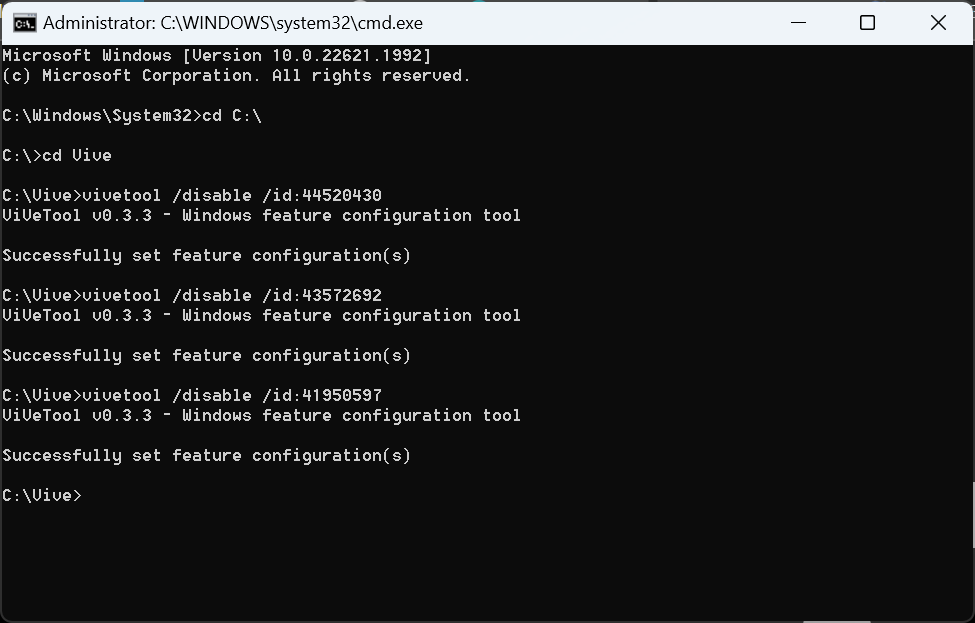
Dessa liknar de vi använde tidigare, med skillnaden att Gör det möjligt ersätts med inaktivera.
Du känner nu till ändringarna som infördes efter att du aktiverat Förbättrad aktivitetsfält i Windows 11, hur du kommer åt dessa på nolltid och stegen för att bli av med den (för närvarande) experimentella funktionen.
Innan du går, ta reda på hur du gör få aktivitetsfältet att se transparent ut och några snabba tips till ändra storleken på aktivitetsfältet.
För frågor eller för att dela din recension av Enhanced Taskbar, skriv en kommentar nedan.
Har du fortfarande problem?
SPONSRAD
Om förslagen ovan inte har löst ditt problem kan din dator uppleva allvarligare Windows-problem. Vi föreslår att du väljer en allt-i-ett-lösning som Fortect för att lösa problem effektivt. Efter installationen klickar du bara på Visa&fix och tryck sedan på Starta reparation.


